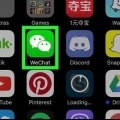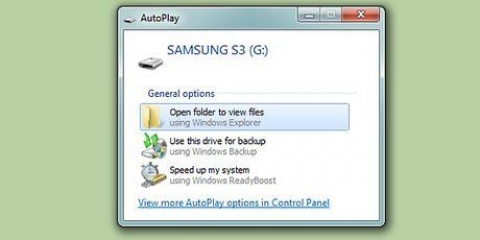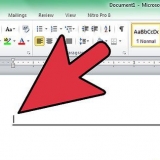Del en gif til slack på en pc eller mac
Denne opplæringen viser deg hvordan du deler animerte GIF-er på Slack ved å bruke Giphy, en gratis GIF-plugin, eller ved å laste opp en fra datamaskinen din.
Trinn
Metode 1 av 2: Bruke Giphy

1. Bli med Slack-teamet ditt. Dette gjør du ved å gå til arbeidsplassens URL i en nettleser, eller til https://slack.no/pålogging.

2. Gå tilhttps://slack.com/apps/A0F827J2C-giphy. Dette vil åpne Giphy-siden i Slack App-katalogen din.

3. klikk påinstallere. Dette er en grønn knapp i venstre kolonne.

4. klikk påLegg til Giphy-integrasjon.

5. Velg en GIF-vurdering. Standard er en G-vurdering for et generelt publikum, men du kan også velge et annet alternativ fra rullegardinmenyen.

6. klikk påLagre integrasjon. Giphy er klar til bruk.

7. Gå tilbake til Slack-arbeidsplassen din.

8. Klikk på kanalen der du vil dele en GIF. Kanalene dine vises i venstre kolonne.

9. type /giphy og trykk ↵ Gå inn. Erstatte `









For eksempel: hvis du vil se GIF-er av katter, skriv /giphy katter.

10. klikk påtilfeldig rekkefølge for å se flere matchende GIF-er. Fortsett å klikke på knappen til du finner GIF-en du vil sende.

11. klikk påsende. Den valgte GIF vil nå vises i kanalen.
Metode 2 av 2: Last opp en GIF fra datamaskinen din

1. Bli med Slack-teamet ditt. Du gjør dette ved å gå til teamets arbeidsplass-URL i en nettleser, eller ved å gå til https://slack.no/pålogging å gå.

2. Klikk på kanalen der du vil dele en GIF. Kanaler vises i en liste på venstre side av skjermen.

3. klikk på+. Den er nederst på skjermen til venstre for tekstfeltet.

4. klikk pådin datamaskin. Datamaskinens utforsker vil vises.

5. Klikk på GIF-en du vil sende. Ved å klikke én gang på GIF-en velger du den.

6. klikk påÅpen.

7. Velg alle som kan se GIF-en. Som standard vil GIF-en bare deles med deg. Velg et annet alternativ fra rullegardinmenyen om nødvendig.

8. klikk påLaste opp. GIF-en vil nå bli delt med de valgte brukerne.
Artikler om emnet "Del en gif til slack på en pc eller mac"
Оцените, пожалуйста статью
Lignende
Populær